- الرئيسية
- برامج لفتح قفل الايفون إذا نسيت كلمة سر Apple ID
برامج لفتح قفل الايفون إذا نسيت كلمة سر Apple ID
هل تبحث عن البرنامج المثالي لإلغاء قفل Apple ID؟ إذا كان جوابك نعم، فأنت في المكان المناسب. نقدم لك هنا أفضل 6 أدوات لفتح قفل iPhone أو iPad، والتي ستساعدك بسهولة على استعادة الوصول إلى حساب Apple ID.
إذا قام شخص ما بمحاولة اختراق حساب Apple وأدخل رمز الدخول بشكل خاطئ عدة مرات وأجاب بشكل غير صحيح على أسئلة الأمان، فستعتبر Apple ذلك محاولة هجوم. ونتيجة لذلك، سيتم قفل Apple ID لأسباب أمنية. إذا كنت تبحث عن برنامج لفتح قفل iPhone أو iPad لمساعدتك في استعادة الوصول إلى حساب Apple ID أو حساب iCloud واستخدام خدمات Apple مرة أخرى، فأنت في المكان المناسب.
توجد الآن العديد من الأدوات التي يمكنها مساعدتك في حذف حساب Apple ID بسهولة. في الأسفل، قمنا بمراجعة أفضل 6 برامج لفتح قفل iPhone واستعادة حساب Apple ID، لذا دعنا نتعرف عليها ونختار الأداة التي تناسب احتياجاتك بكل سهولة.
1. AnyUnlock
لمساعدة مستخدمي iOS في حل بعض المشكلات مثل نسيان كلمة مرور الايفون أو شراء جهاز iOS مستعمل ويرغبون في طريقة لفتح قفل الشاشة، أصدرت شركة iMobie برنامج AnyUnlock – iPhone Password Unlocker. هذا البرنامج هو أداة شاملة وسريعة لفتح قفل الايفون أو الايباد. يوفر لمستخدمي iOS أسهل طريقة لفتح رمز قفل الايفون، سواء كان Apple ID أو رمز الدخول للشاشة أو رمز القيود أو تجاوز قفل iCloud أو تجاوز إدارة الأجهزة المحمولة (MDM) أو إزالة قفل بطاقة SIM أو استعادة كلمة مرور النسخة الاحتياطية لـ iTunes أو معرفة كلمة مرور الواي فاي المتصل بها الايفون في حال نسيانها. إليك بعض الميزات الرئيسية التي قد تهمك:
- إزالة Apple ID والتمتع بجميع خدمات iCloud وميزات Apple ID مرة أخرى.
- فتح جميع أنواع قفل الشاشة إذا نسيت كلمة مرور الايفون.
- استعادة أو إزالة رمز مرور وقت الشاشة أو القيود (Screen Time) دون فقدان البيانات.
- عرض جميع كلمات المرور المحفوظة على جهاز iOS، مثل كلمة مرور WiFi.
- استعادة كلمة مرور النسخة الاحتياطية لـ iTunes.
- تجاوز قفل MDM بسهولة.
فيما يلي خطوات كيفية فتح قفل Apple ID:
الخطوة 1. قم بتحميل أداة AnyUnlock وتثبيتها على الحاسوب بنظام الماك او الويندوز وسيتم عرض الواجهة كما في الصورة التالية ومن ثم قم بالضغط على خيار ( فتح قفل Apple ID ).

حدد فتح قفل Apple ID
الخطوة 2: انقر فوق الزر ابدء الآن.
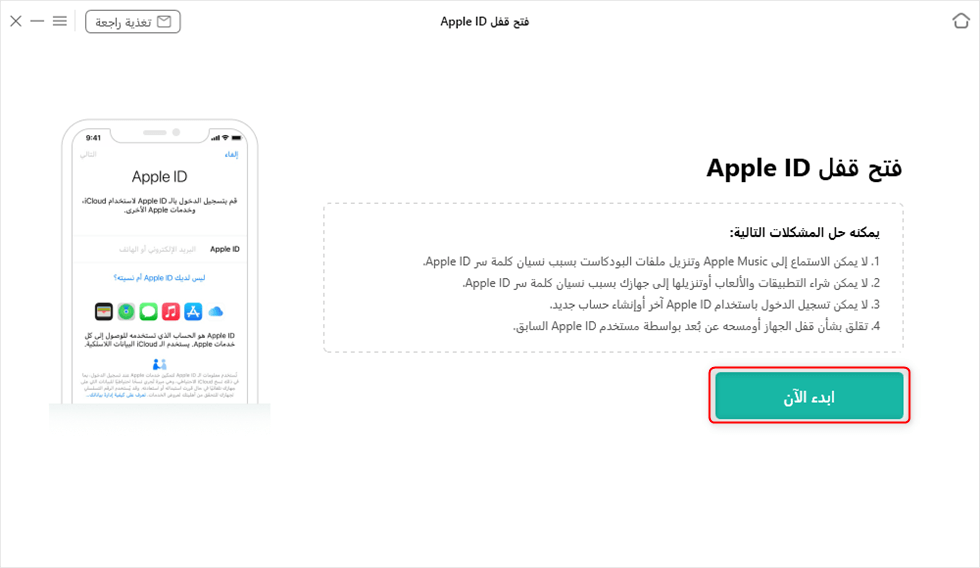
افتح Apple ID
الخطوة 3. قم بتوصيل جهاز الابل بالكمبيوتر عبر كابل USB وبمجرد اكتشاف جهازك، ستظهر الواجهة أدناه. ثم اضغط على زر فتح الآن.
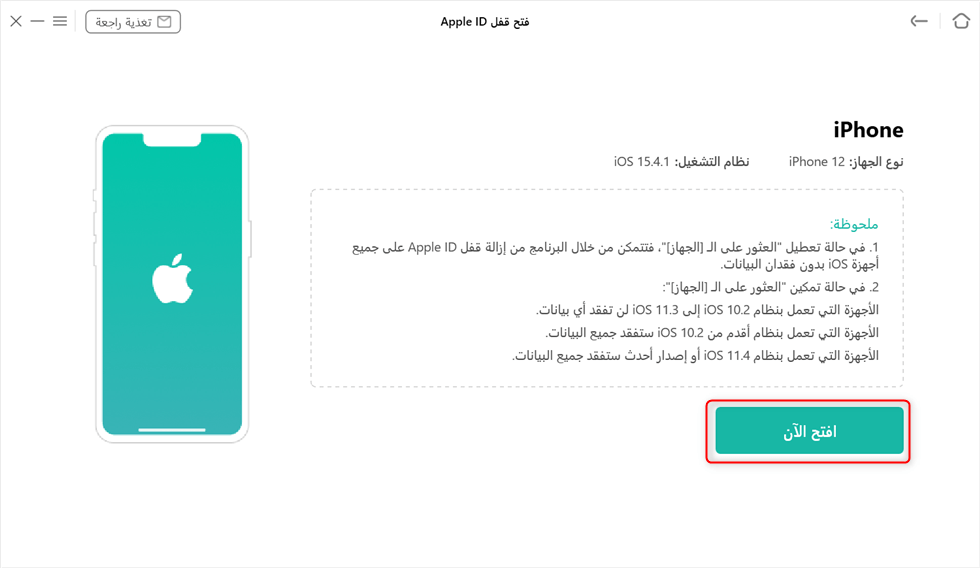
افتح الآن
الخطوة 4. بعد ذلك، سيقوم AnyUnlock بإزالة Apple ID تلقائيًا و يرجى عدم قطع اتصال جهازك حتى إعادة تشغيله وفي غضون ذلك، يُرجى عدم الخروج من AnyUnlock أثناء العملية.
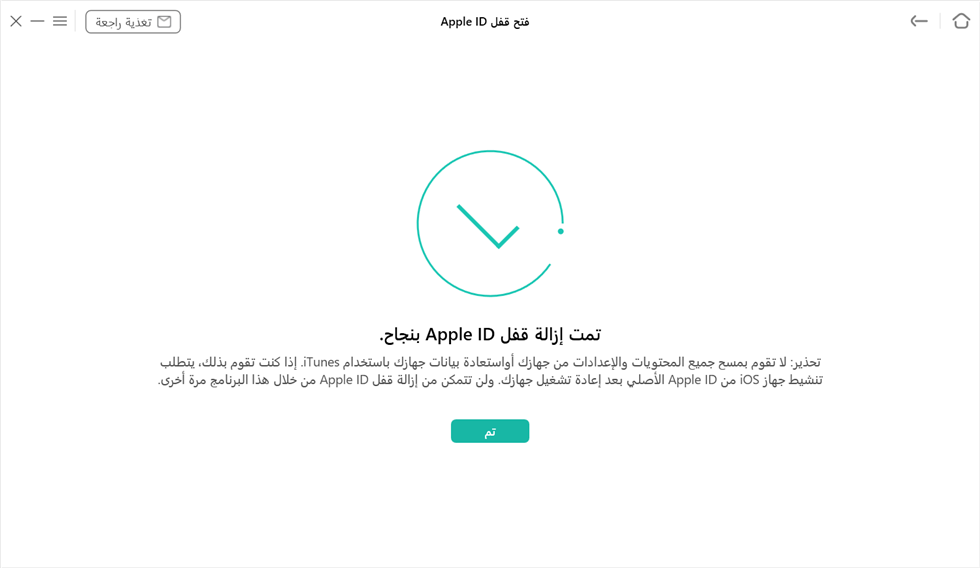
تمت إزالة قفل Apple ID بنجاح
الايجابيات:
- إنه أداة كاملة لمساعدتك في فتح كلمات المرور المختلفة على جهاز iPhone أو iPad. لا تقلق أبدًا بشأن قفل الجهاز أو مسحه عن بُعد.
- قم بفتح قفل Apple ID بسرعة وأمان للاستمتاع بـ iPhone أو iPad مرة أخرى.
- متوافق تمامًا مع أجهزة Windows و Mac.
2. Dr.Fone
يمكنك إزالة قفل Apple ID باستخدام برنامج Dr.Fone بكل سهولة. يساعدك البرنامج في استعادة كافة ميزات Apple ID وخدمات iCloud من خلال تسجيل الدخول إلى حساب جديد، يتميز بعملية بسيطة ومباشرة لفتح Apple ID:
- افتح Apple ID في دقائق معدودة وبدون الحاجة إلى رمز مرور.
- تجاوز جميع أنواع قفل الشاشة على أجهزة iPhone وiPad.
- إزالة قفل iCloud من iPhone في ثوانٍ.
كيفية استخدام Dr.Fone:
الخطوة 1. قم بتوصيل جهاز iPhone بالكمبيوتر، وافتح البرنامج، واختر Screen Lock.
الخطوة 2. أدخل رمز الدخول لجهازك وثق بهذا الكمبيوتر.
الخطوة 3. أعد تعيين جميع إعدادات الجهاز وأعد تشغيل جهاز iPhone.
الخطوة 4. بعد إعادة التعيين، سيبدأ البرنامج تلقائيًا في فتح Apple ID.
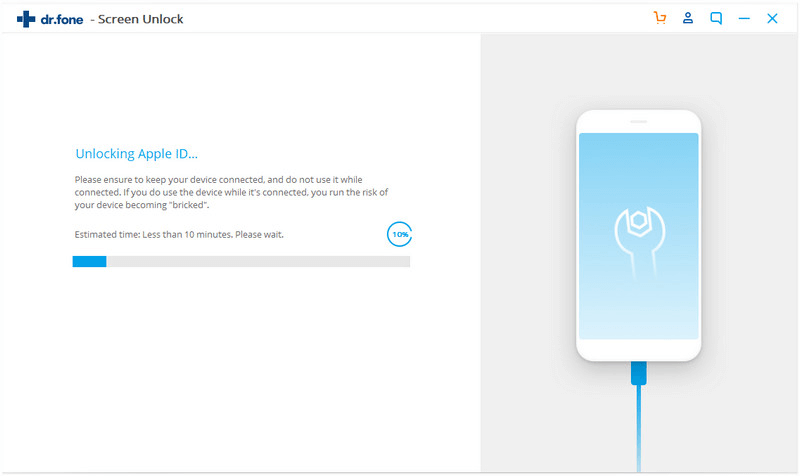
الصفحة الرئيسية لبرنامج Dr.Fone Screen Unlock
الايجابيات:
- لا تحتاج إلى مهارات خاصة لاستخدام هذا البرنامج.
- يعمل بشكل كامل مع أنظمة Windows و Mac.
السلبيات:
- يؤدي إلى حذف البيانات الموجودة على iPhone بعد إلغاء القفل.
- يمكنه إلغاء قفل Apple ID فقط على أجهزة iPhone التي تعمل بنظام iOS 16 أو إصدارات أقدم.
3. ApowerUnlock
إذا تم حظر حساب Apple ID، فإن برنامج ApowerUnlock يمكنه مساعدتك في حل هذه المشكلة. يتيح لك البرنامج فتح قفل Apple ID بدون الحاجة إلى كلمة مرور. كما يُعتبر واحداً من أفضل الأدوات لفتح شاشة قفل iOS بدون كلمة مرور:
- افتح Apple ID بدون كلمة مرور.
- تجاوز قفل شاشة iPhone بسهولة.
- إزالة قفل تنشيط iCloud.
كيفية استخدام ApowerUnlock:
الخطوة 1. قم بتشغيل البرنامج وتوصيل جهاز iPhone بالكمبيوتر.
الخطوة 2. اختر خيار Unlock Apple ID.
الخطوة 3. اضغط على زر Start لبدء العملية.
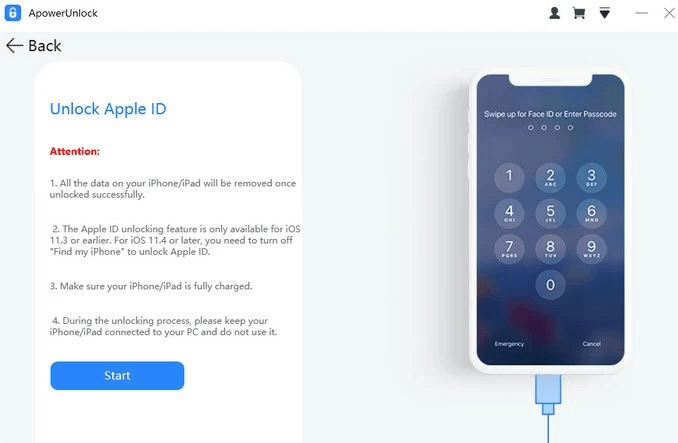
الصفحة الرئيسية لبرنامج ApowerUnlock
الايجابيات:
- واجهة مستخدم بسيطة وسهلة الاستخدام.
- متوافق مع أجهزة Windows و Mac.
- لا يتطلب عمل جلبريك للجهاز.
السلبيات:
- بعض أجهزة iPhone الحديثة قد تحتاج إلى خطوات إضافية لتشغيل البرنامج بشكل صحيح.
4. LockWiper
LockWiper هو برنامج يمكنك من خلاله فتح حساب Apple ID بسهولة. يساعدك على الاستمتاع بجميع الميزات والخدمات التي تعتمد على Apple ID. لذا، لا داعي للقلق إذا نسيت كلمة مرور Apple ID، حيث أن LockWiper موجود لمساعدتك في فتحه بسهولة:
- إلغاء قفل Apple ID على أجهزة iPhone أو iPad أو iPod Touch بدون الحاجة إلى رمز مرور.
- إزالة كلمة المرور من الأجهزة المقفلة أو المكسورة أو المعطلة.
- تجاوز وقت الشاشة أو كلمة مرور القيود دون فقدان البيانات.
كيفية استخدام LockWiper:
الخطوة 1. قم بتشغيل البرنامج واختر خيار Unlock Apple ID.
الخطوة 2. قم بتوصيل جهازك بالكمبيوتر.
الخطوة 3. اضغط على Start to Unlock لبدء عملية فتح القفل.
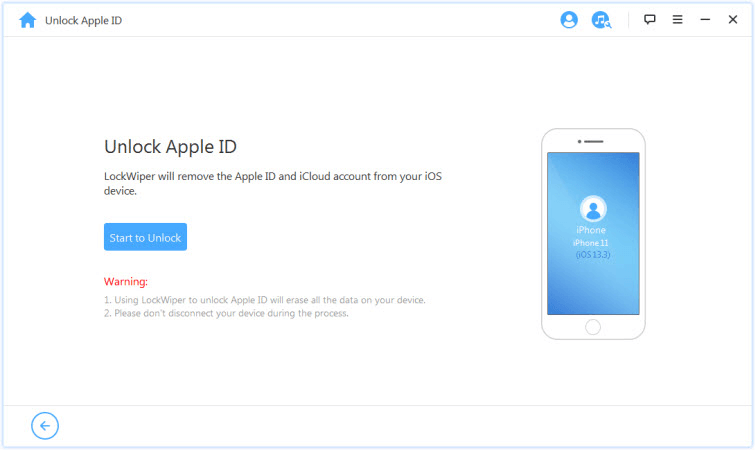
الصفحة الرئيسية لبرنامج iMyFone LockWiper
الايجابيات:
- يتيح لك تجاوز جميع أنواع قفل شاشة iPhone بسرعة.
- يعمل على أنظمة Windows و Mac.
السلبيات:
- يمسح جميع بيانات iPhone.
- بالنسبة للإصدارات الأحدث من أجهزة iPhone، فإن معدل نجاح البرنامج أقل بكثير.
5. UkeySoft Unlocker
عندما يتعلق الأمر ببرنامج لفتح قفل حساب Apple ID على أجهزة iPhone أو iPad، يمكنك الاعتماد على UkeySoft Unlocker. هذا البرنامج يساعدك على إزالة قفل Apple ID من جميع أجهزة iPhone أو iPad التي تم تفعيلها دون الحاجة إلى رمز مرور:
- افتح Apple ID بسرعة وسهولة.
- تجاوز رمز مرور iPhone إذا نسيت كلمة مرور قفل الشاشة.
- إزالة رمز مرور وقت الشاشة أو القيود.
كيفية استخدام UkeySoft Unlocker:
الخطوة 1. قم بتشغيل البرنامج واختر Unlock Apple ID.
الخطوة 2. قم بتوصيل جهاز iPhone بالكمبيوتر.
الخطوة 3. بمجرد اكتشاف الجهاز المتصل، اضغط على التالي ثم ابدأ للسماح للبرنامج بإلغاء قفل Apple ID.
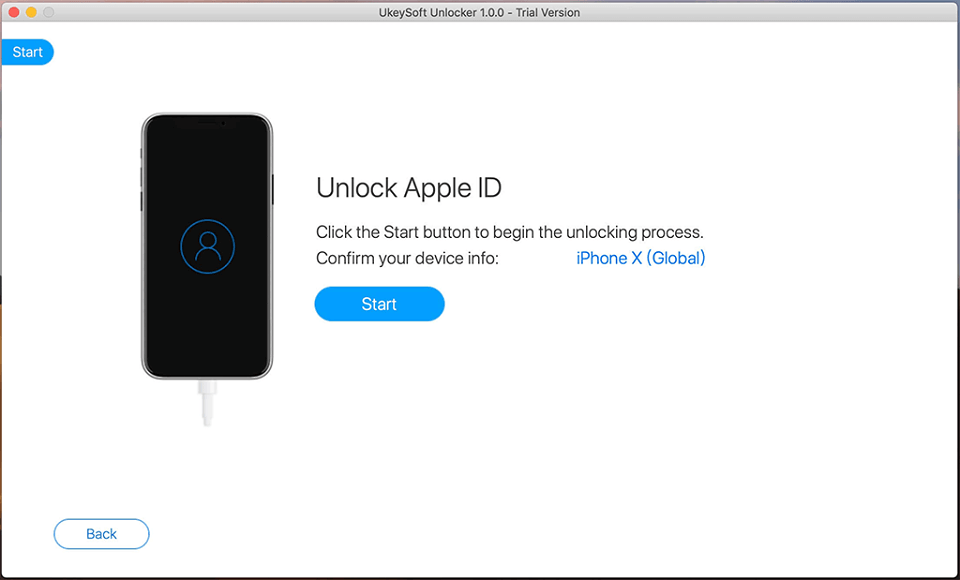
الصفحة الرئيسية لبرنامج UkeySoft Unlocker
الايجابيات:
- واجهة مستخدم بسيطة وسهلة التعامل.
- تجاوز أربعة أنواع من كلمات المرور – 4 أرقام و 6 أرقام و Touch ID و Face ID.
السلبيات:
- غير متوافق مع أجهزة Windows.
- سيتم مسح جميع البيانات الموجودة على جهازك.
- سيتم تحديث جهاز iPhone تلقائيًا إلى أحدث إصدار متاح.
6. iPasscode Unlocker
iPasscode Unlocker هو برنامج آخر يمكن استخدامه لإزالة Apple ID من جهاز iPhone. بمساعدته، يمكنك إزالة Apple ID من جميع أجهزة الايفون التي تم تفعيلها، مما يسمح لك بالاستمتاع مرة أخرى بالميزات والخدمات التي تعتمد على Apple ID.
- افتح Apple ID بدون الحاجة إلى كلمة مرور.
- تجاوز كلمة مرور الشاشة بسرعة وفي أي وقت.
كيفية استخدام iPasscode Unlocker:
الخطوة 1. قم بتشغيل البرنامج واختر خيار Unlock Apple ID.
الخطوة 2. قم بتوصيل جهاز iPhone بالكمبيوتر.
الخطوة 3. بمجرد أن يكتشف البرنامج جهازك، انقر فوق ابدأ لفتح Apple ID.
الايجابيات:
- يتيح لك تجاوز جميع أنواع كلمات المرور على iPhone.
- لا تحتاج إلى مهارات خاصة لاستخدام البرنامج.
- متوافق تمامًا مع أنظمة Windows و Mac.
السلبيات:
- يمكن إزالة Apple ID فقط من أجهزة iPhone التي تعمل بنظام iOS 16 أو إصدار أقدم.
الخلاصة
إليك بعض البرامج الممتازة التي نوصي بها عندما تحتاج إلى فتح قفل Apple ID أو حذف حساب Apple ID على iPhone أو iPad. الآن، حان الوقت لاختيار البرنامج المناسب لحل مشكلتك. قم بتنزيل AnyUnlock وابدأ في فتح قفل جهاز iPhone!
الإجابات عن الأسئلة المتعلقة بالآراء حول المنتج؟ اتصل بفريق الدعم الفني للحصول على حل سريع>

